Iespējams, ka Google Chrome lietotāji, kuri izmanto jaunāko tīmekļa pārlūka versiju - Chrome 73 vai jaunāku versiju - Chrome galvenajā izvēlnē ir pamanījuši jaunu ierakstu ar nosaukumu “Pārvalda jūsu organizācija”.
Ieraksts tiek pievienots galvenās izvēlnes apakšdaļā, un klikšķis novirza uz Google Chromebook vietnes atbalsta lapu, kurā sniegta pamatinformācija par pārvaldītajiem Chromebook datoriem vai Chrome pārlūkprogrammām.

Ja ir iestatītas politikas, kas ierīcē ietekmē pārlūku Chrome, izvēlnē tiek parādīts ieraksts “Pārvalda jūsu organizācija”; tas var attiekties uz mašīnām vai pārlūkprogrammām uzņēmuma darba vidē. Tomēr ir situācijas, kad politikas nenosaka lietotājs vai administrators un ziņojums joprojām tiek parādīts.
Visticamākais izskaidrojums tam ir tāds, ka paplašinājums ir uzstādījis politiku pārlūkā Chrome, kad tas tika instalēts.
Vai jūsu Chrome pārlūks tiek pārvaldīts?
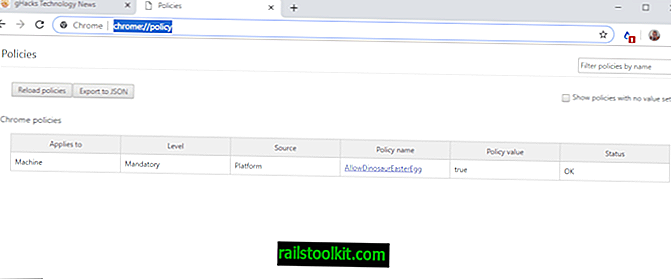
Pirmais, ko jūs varētu vēlēties veikt, analizējot problēmu, ir pārlūka adreses joslā atvērt chrome: // policy /, lai redzētu, vai politikas ir uzskaitītas.
Ja redzat vismaz vienu politiku, pārlūks Google Chrome izvēlnē parādīs ierakstu Pārzina jūsu organizācija.
Pārlūkā Chrome ir uzskaitītas visas politikas, kas attiecas uz pārlūku, kad tiek ielādēta iekšējā lapa. Ja neviena politika neietekmē tīmekļa pārlūku, pārlūkā Chrome tiek parādīts “Nav iestatīta politika”.
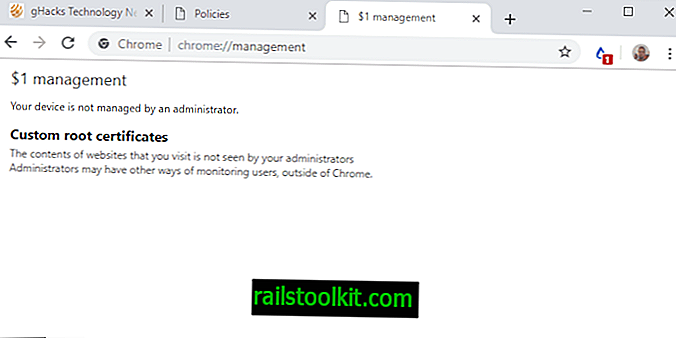
Varat arī ielādēt pārlūku Chrome: // management, lai uzzinātu, vai pārlūku pārvalda administrators. Ja redzat tekstu “Jūsu ierīci nepārvalda administrators”, tad to nepārvalda viens. Politikas joprojām var iestatīt un ietekmēt pārlūku Chrome.
Kā rīkoties šajā jautājumā?
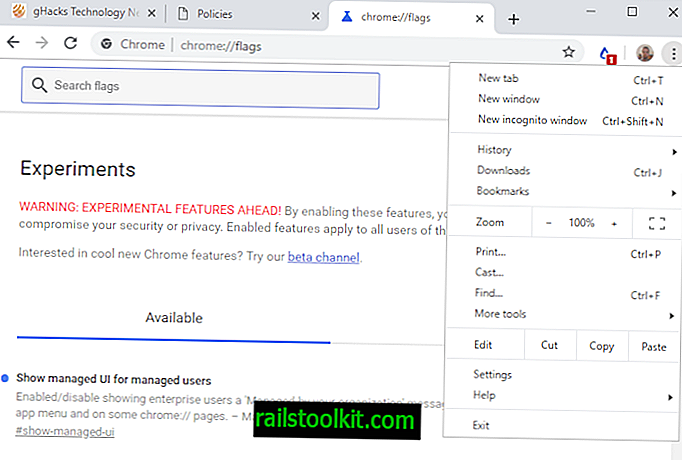
Jums ir dažas iespējas, kā rīkoties ar jauno pārvaldītās izvēlnes ierakstu pārlūkā Chrome. Viena no iespējām, kas varētu būt jūsu rīcībā, ir noņemt visas politikas, kas ietekmē pārlūku Chrome.
Iespējams, šī opcija nav izmantojama darba vidē, taču, ja mājās izmantojat pārlūku Chrome, varat atiestatīt politikas un noņemt paplašinājumus, lai to izdarītu.
Labāka iespēja ir slēpt jauno izvēlnes ierakstu pārlūkā Chrome. Google pievienoja jaunu karodziņu Chrome eksperimentālajai lapai, kuru varat iestatīt, lai paslēptu izvēlnes ierakstu.
- Ielādējiet pārlūka adreses joslā hromu: // karogi / # show-pārvaldīts-ui .
- Iestatiet karodziņu Rādīt pārvaldītu lietotāja saskarni pārvaldītiem lietotājiem kā Atspējots.
- Restartējiet pārlūku Chrome.
To darot, Chrome izvēlnē vajadzētu paslēpt ierakstu “Pārvalda jūsu organizācija”.
Google publicēja operētājsistēmas Windows operētājsistēmas Chrome noņemšanas programmu, kuru jūs varat palaist, lai noņemtu politikas, kas ietekmē pārlūku.
Tagad jūs : vai jūsu pārlūkprogrammas Chrome versijā tika parādīts “Jūsu organizācijas pārvaldīts”? (izmantojot Techdows)














